형상관리/Git: 72개의 글
현상 github에서 저장소 생성 후 저장소 주소를 remote에 입력(git remote add origin https://github…..)했고, 로컬에서도 정상적으로 초기화(git init)했는데도 git pull 또는 git merge 명령이 동작하지 않고 git push origin master시 [rejected] master -> master (non-fast-forward)이런 에러가 발생하는 경우 원인 깃허브에 생성된 원격 저장소와 로컬에 생성된 저장소 간 공통분모가 없는 상태에서 병합하려는 시도로 인해 발생. 기본적으로 관련 없는 두 저장소를 병합하는 것은 안되도록 설정되어 있음. 해결방법 아래와 같이 git pull 시에 –allow-unrelated-histories 옵션 추가하여 ..
remote: Permission to 403 remote: Permission to ~ denied to id(xxx). fatal: unable to access 'https://github.com/~': The requested URL returned error: 403 a라는 github 아이디로 '최초' 글로벌 유저를 등록 후 b라는 github 아이디로 글로벌유저를 등록 후 git push를 하게 되면 기존에 최초 등록한 a아이디를 바라보고 있기에 에러를 발생시키는 것이었습니다. spolight 검색을 통해 keychain Access.app 또는 키체인 접근을 실행합니다. 오른쪽 상단에 검색창에 github.com 을 검색합니다. 리스트에 보이는 github.com 더블클릭 후 계정과 암호를..
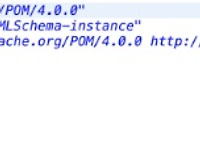 GitHub - github를 maven repository로 사용하기(깃허브를 메이븐 레포지토리로 사용하기)
GitHub - github를 maven repository로 사용하기(깃허브를 메이븐 레포지토리로 사용하기)
GitHub - github를 maven repository로 사용하기 (깃허브를 메이븐 레포지토리로 사용하기) 이번 포스팅은 GitHub를 maven repository로 이용하는 방법입니다. 혹시 Git에 대한 기본 지식이 조금 부족하시다고 생각이 드시면 아래 링크에서 한번 읽고 오시면 좋을 것같습니다. GitHub - 간단한 Git사용법(명령어,로컬 레포지토리,원격 레포지토리) GitHub - Git 사용법 2 (명령어,branch, checkout, reset 등) Github - eclipse(이클립스)와 local repository(로컬레포지토리) 연동. 기본적인 플로우는 아래와 같습니다. Project ------------------->Local Repository-------------..
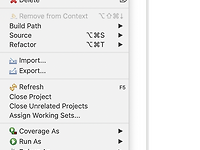 Github - eclipse(이클립스)와 local repository(로컬레포지토리) 연동.
Github - eclipse(이클립스)와 local repository(로컬레포지토리) 연동.
Github - eclipse(이클립스)와 local repository(로컬레포지토리) 연동 이번 포스팅은 간단하게 이클립스와 로컬 레포지토리 연동입니다. 간단하게 flow를 설명하면, Remote Repository(Github) Local Repository Eclipse(이클립스) 입니다. 혹시나 git에 대한 사전 지식이 없으시다면 이전 포스팅 글을 한번 읽고 와주세요!. GitHub - 간단한 Git사용법(명령어,로컬 레포지토리,원격 레포지토리) GitHub - Git 사용법 2 (명령어,branch, checkout, reset 등) 첫번째 작업은 원격 레포지토리 생성과 로컬 레포지토리 생성 및 연결입니다. 해당 설명은 위의 포스팅에서 참조하시길 바랍니다. 이클립스 & Git(로컬 레포지토리..
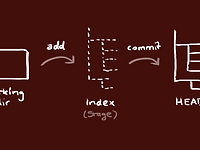 GitHub - Git 사용법 2 (명령어,branch, checkout, reset 등)
GitHub - Git 사용법 2 (명령어,branch, checkout, reset 등)
GitHub - Git 사용법 2 (branch, checkout, reset 등) 이전 포스팅에서는 간단한 Git 사용법에 대하여 다루어봤습니다. 이번에는 조금 더 나아가서 branch, tag, 잘못 반영된 작업을 되돌리는 작업 등 조금 더 진화된 예제를 다루어보려고합니다. 혹시 이전 포스팅을 보시지 못하셨다면 이전 포스팅을 참고하시고 오시면 좋을 듯 싶습니다. 혹시라도 대부분의 기본 명령어들이 숙지 되어있으시다면 굳이 보시지 않으셔도 됩니다. GitHub - 간단한 Git사용법(명령어,로컬 레포지토리,원격 레포지토리) 로컬 저장소는 git이 관리하는 세그루의 나무로 구성되어 있습니다. 첫번째 나무인 작업 디렉토리(Working Directory)는 이전 포스팅에서 생성한 git 위한 로컬디렉토리입니..
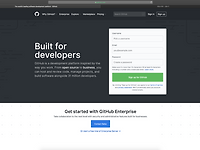 GitHub - 간단한 Git사용법(명령어,로컬 레포지토리,원격 레포지토리)
GitHub - 간단한 Git사용법(명령어,로컬 레포지토리,원격 레포지토리)
GitHub - 간단한 Git사용법(로컬 레포지토리,원격 레포지토리) Git이란? -깃(git)은 프로그램 등의 소스 코드 관리를 위한 분산 버전 관리 시스템입니다. 깃의 작업 폴더는 모두 기록하고 있어서 추적이 가능하고, 완전한 형태의 저장소입니다. Github란? -git을 호스팅해주는 웹 서비스이며, git 저장소 서버를 대신 유지 및 관리해주는 서비스입니다. 오픈소스 프로젝트는 무료이며, private 프로젝트는 유료입니다. 다른 유저들과 함께 온라인으로 하나의 프로그램을 제작하는 것도 가능하여, 많은 오픈소스 프로그램들이 github을 통해서 전세계 유저들에 의해 제작되고 있습니다. Github를 왜 사용하는가? -깃허브의 심장에서 작동되는 소프트웨어인 깃(Git: 재수없고 멍청한 놈, 자식)을..
 [깃허브] Description을 설정해서 repositories에서 표시해보자.
[깃허브] Description을 설정해서 repositories에서 표시해보자.
학습목표 : Description을 설정해서 Repositories 리스트에서 어떤 프로젝트인지 표시해보도록하자 수행과정 : 1. 프로젝트의 Description을 작성 2. repositories 리스트에서 정상 표시되는지 확인 아래 Repositories 리스트에서 Description이 표시되도록하려고한다. 아래 표시한 것과 같이 Edit 버튼을 클릭한다. 다음과 같이 내용을 작성하고 저장한다. 다음과 같이 프로젝트에 대한 내용을 확인할 수가 있다. 출처 : namubada.net/361?category=779993
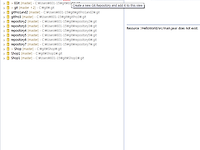 [이클립스] GIT에서 원격 저장소 연동방법
[이클립스] GIT에서 원격 저장소 연동방법
깃 저장소에서 상단 아이콘을 클릭한다. 다음과 같이 URI 정보를 입력한 후 다음을 클릭한다. 비어지지않은 저장소이기 때문에 저장소를 새로 생성해서 저장한다. 다음과 같이 저장소명을 변경한 후 확인을 클릭한다. 원격 저장소에 있는 저장소들을 정상적으로 불러와서 로컬 저장소에 연결한 것을 확인할 수 있다. 출처 : namubada.net/285?category=779993
 [깃 허브]dependabot(디펜더 봇)
[깃 허브]dependabot(디펜더 봇)
깃 허브에는 다음과 같이 디펜더 봇이 있다. 필자가 hotfix branch를 푸시하니 다음과 같은 branch가 생성되었다. 디펜더봇은 말 그대로 디펜더시를 체크 후 보안 취약 또는 업데이트 가능 dependency를 체크한 후 사용자에게 업데이트를 권고하는 봇이다. 그렇기 때문에 해당 봇을 참고하여 최신 업데이트 디펜던시가 있는지 참고 후 업데이트를 하면 좋을 것으로 판단된다. 출처 : namubada.net/271?category=779993
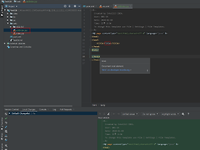 [인텔리J] 인텔리J로 GIT을 사용하자 6(로컬 작업 내역을 원격 저장소로 올리기 push)
[인텔리J] 인텔리J로 GIT을 사용하자 6(로컬 작업 내역을 원격 저장소로 올리기 push)
로컬 작업 내역을 원격 저장소로 올리는 작업 push는 어렵지않다. 테스트를 위해 다음과 같이 addIndex.jsp 파일을 추가해보도록하자. push를 하기 위해서는 다음과 같이 commit이 진행되어야 한다. 우선 add로 working tree에서 staging area로 작업 내용을 보낸다. 이후 commit을 진행하면 저장소로 이동된다. 그러므로 저장소로 이동 후 Remote repository로 이동시킬 수 있기 때문에 다음과 같이 Commit FIle을 진행한다. Commit Message는 다음과 같이 TestGit ver 2.0으로 붙여준다. 커밋을 진행한다. 다음과 같이 push를 진행한다. 다음과 같이 버전업된 폴더는 우측에 표시가 된다. 다음과 같이 파일 추가가 된 것을 확인할 수 ..